- Centro de Soporte
- Múltiples Idiomas
- Idiomas
- Ayúdenos Traducir
El error WHEA_UNCORRECTABLE_ERROR es un tipo de error de pantalla azul (BSOD) que suele indicar problemas en el hardware o controladores. A continuación, te guiaré por algunas soluciones para corregir este error.
por Jesus | Actualizado 27.12.2024 | por Jesus
¿Te ha pasado que estás usando tu computadora y de repente aparece una pantalla azul con el mensaje “WHEA_UNCORRECTABLE_ERROR”? Este error es más común de lo que imaginas, y puede deberse a problemas de hardware o software. Vamos a explorar qué es y cómo solucionarlo.
El error WHEA_UNCORRECTABLE_ERROR (Windows Hardware Error Architecture) es un tipo de error en el sistema operativo Windows, que indica que ha ocurrido un problema de hardware crítico que el sistema no puede corregir por sí mismo.
Reiniciar en modo seguro puede ayudarte a determinar si el problema está relacionado con un software o controlador:
Ve a Configuración > Actualización y seguridad > Recuperación.
En Inicio avanzado, selecciona Reiniciar ahora.
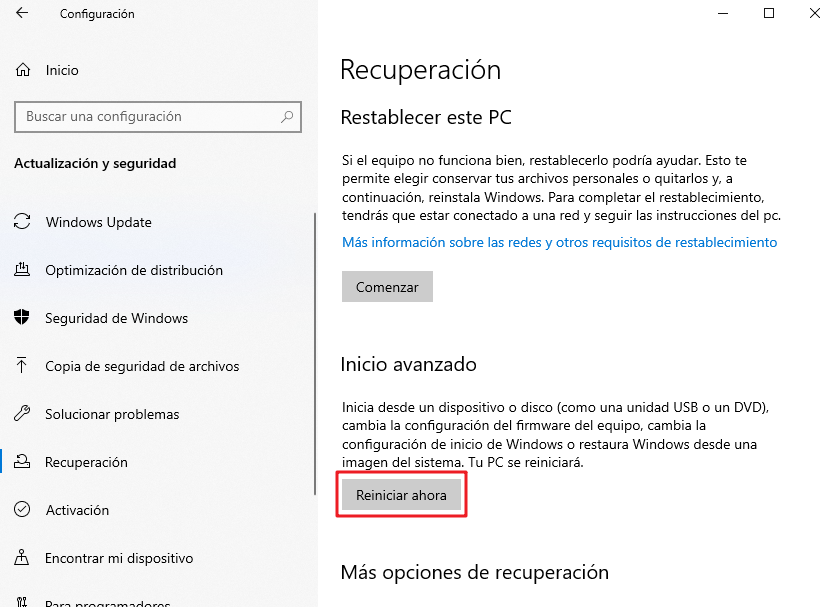
En las opciones de inicio, selecciona Modo seguro.
Si el error no aparece en modo seguro, es probable que se deba a un problema de software.
Los controladores obsoletos o dañados son una causa común de este error:
Abre el Administrador de dispositivos (clic derecho en el menú de inicio).
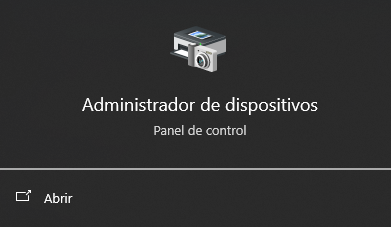
Expande las categorías y verifica los dispositivos con un símbolo de advertencia amarillo.
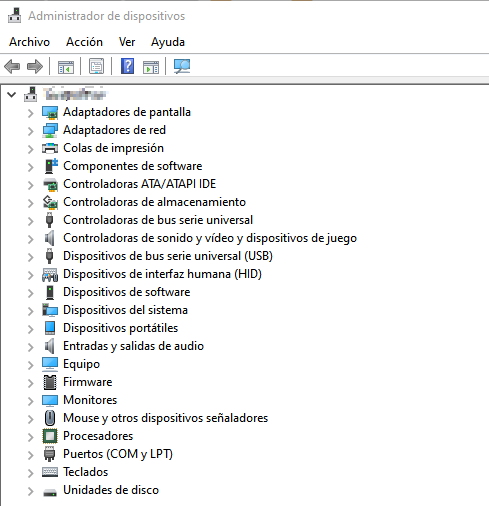
Haz clic derecho en el dispositivo y selecciona Actualizar controlador.
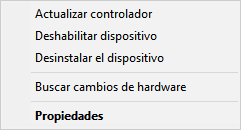
Para facilitar el proceso, puedes utilizar una herramienta como Driver Booster que detecta y actualiza automáticamente los controladores obsoletos.
El Comprobador de Archivos del Sistema busca y repara archivos del sistema dañados:
Abre el Símbolo del sistema como administrador.
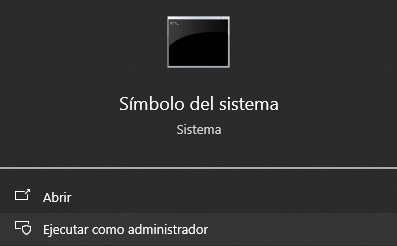
Escribe sfc /scannow y presiona Enter.
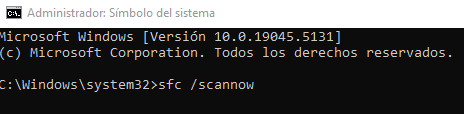
Espera a que el sistema complete el escaneo y reemplace los archivos corruptos.
Problemas en la memoria RAM pueden ser la causa de este error:
En el cuadro de búsqueda, escribe Diagnóstico de memoria de Windows.
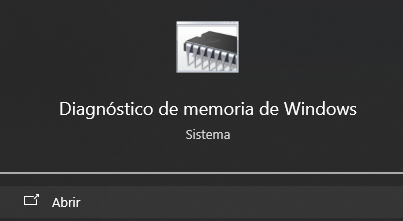
Selecciona Reiniciar ahora y comprobar si existen problemas.
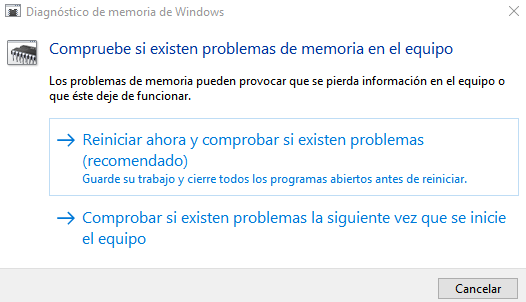
La herramienta reiniciará tu sistema y comprobará la memoria en busca de errores.
Un disco duro dañado también puede causar este error:
Abre el Símbolo del sistema como administrador.
Escribe chkdsk /f /r y presiona Enter.
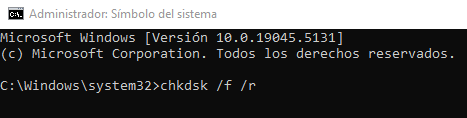
Acepta la solicitud de programar la verificación y reinicia el sistema.
Si el error persiste, puede ser necesario realizar una reinstalación de Windows. Asegúrate de hacer una copia de seguridad de tus datos antes de continuar. Para reinstalar Windows:
Ve a Configuración > Actualización y seguridad > Recuperación.
Selecciona Restablecer este PC y elige la opción de comenzar.
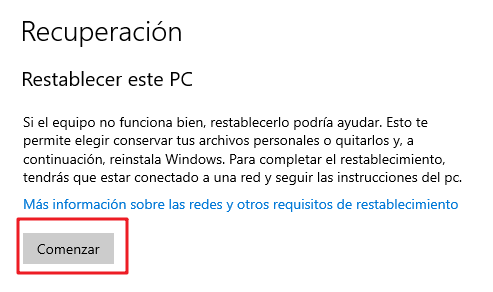
Estas son las principales formas de solucionar el error WHEA_UNCORRECTABLE_ERROR. Siguiendo estos pasos, puedes identificar y resolver el problema para que tu sistema vuelva a funcionar de manera óptima.
No es peligroso, pero puede indicar problemas serios en el hardware.
Sí, es una herramienta confiable para actualizar controladores obsoletos.
Mantén tu sistema y controladores actualizados y realiza mantenimientos periódicos.
Si las soluciones de software no funcionan, puede ser necesario revisar el hardware.
